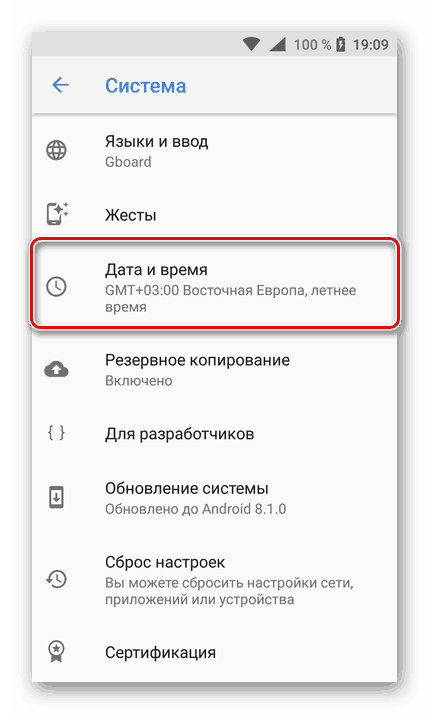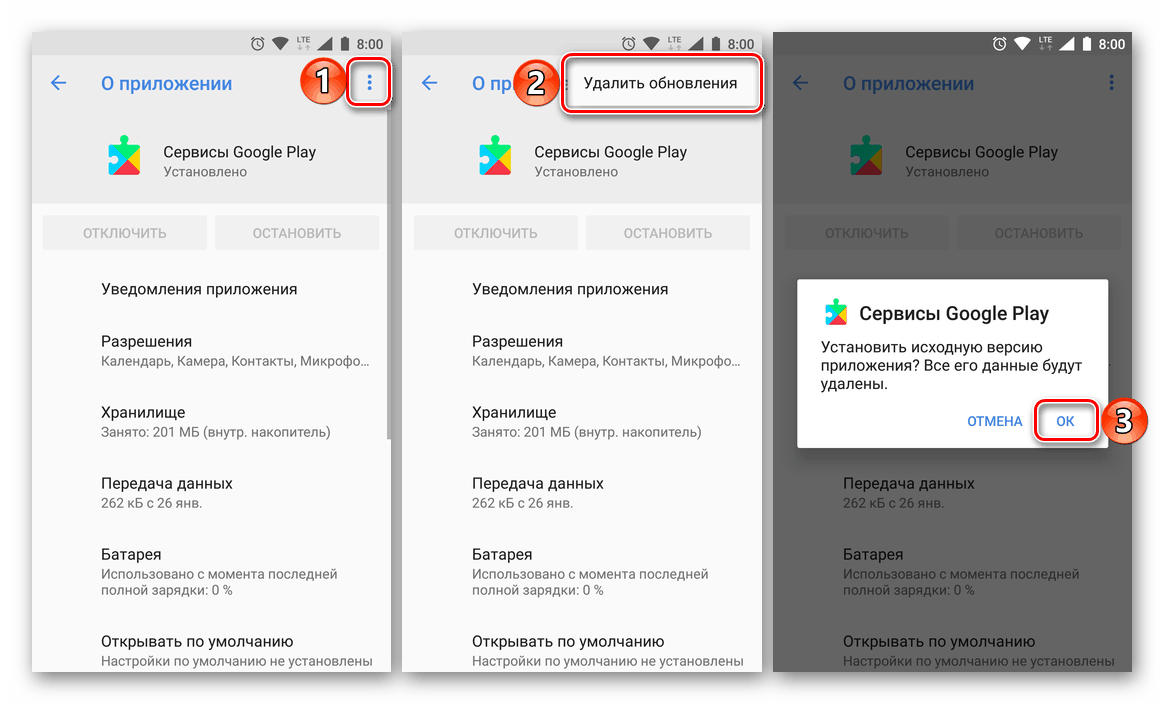Усунення помилки «Додаток Сервіси Google Play зупинено» на Android
Google Play Сервіси - один зі стандартних компонентів Android, що забезпечує функціонування фірмових програм та інструментів. Якщо в його роботі виникають проблеми, це може негативно позначитися на всій операційній системі або окремих її елементах, а тому сьогодні ми розповімо про усунення найчастішою помилки, пов'язаної з Сервісами.
зміст
Виправляємо помилку «Додаток Сервіси Google Play зупинено»
Ця помилка в роботі Сервісів Гугл Плей найчастіше виникає при спробі настройки одного зі стандартних додатків або використання конкретної його функції. Каже вона про технічний збій, викликаному втратою зв'язку на одному з етапів обміну даними між конкретно Сервісами і серверами Google. Відбутися це може з різних причин, але в загальних випадках процес усунення проблеми не викликає складнощів.
Читайте також: Що робити, якщо в роботі Сервісів Google Play сталася помилка
Спосіб 1: Перевірка дати та часу
Правильно задані дата і час, а точніше, автоматично визначаються по мережі, - це необхідна умова для коректного функціонування всієї ОС Android і тих її компонентів, які звертаються до серверів, приймають і відправляють дані. Сервіси Google Play з числа таких, а тому помилка в їх роботі може бути викликана невірно встановленим часовим поясом і супутніми цьому значеннями.
- В «Налаштуваннях» свого мобільного девайса перейдіть до розділу «Система», а в ньому виберіть пункт «Дата і час».
![Розділ Дата і час в Настройках пристрої на Android]()
Примітка: Розділ «Дата і час» може бути представлений в загальному переліку «Настройок», це залежить від версії Андроїд і використовуваного пристрою.
- Переконайтеся в тому, що «Дата і час мережі», а також «Часовий пояс» визначаються автоматично, тобто «підтягуються» по мережі. Якщо це не так, переведіть в активне положення розташовані навпроти даних пунктів перемикачі. Пункт «Вибрати часовий пояс» при цьому повинен перестати бути активним.
- Вийдіть з «Настройок» і перезавантажте пристрій.
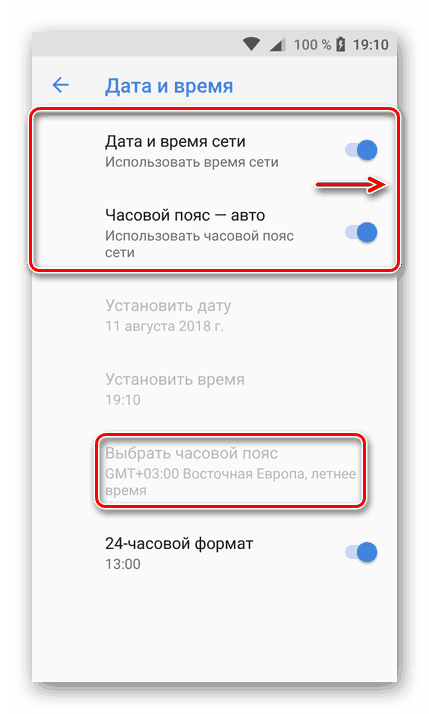

Читайте також: Налаштування дати і часу на Android
Спробуйте виконати ту дію, при роботі якого відбувалася зупинка роботи сервісів Google Play. Якщо вона повториться, скористайтеся запропонованими нижче рекомендаціями
Спосіб 2: Очищення кеша і даних програми
Кожна програма, як стандартне, так і стороннє, за час його використання обростає непотрібним файловим сміттям, який може викликати збої і помилки в їх роботі. Сервіси Гугл Плей - не виняток. Можливо, їх робота була припинена саме з цієї причини, а тому ми з вами повинні її усунути. Для цього:
- Перейдіть до «Налаштування» і відкрийте розділ «Додатки та повідомлення», а з них перейдіть до списку всіх встановлених додатків.
- Пошукайте в ньому Сервіси Google Play, натисніть по цьому елементу для переходу на сторінку загальних відомостей, де виберіть пункт «Сховище».
- Тапніте по кнопці «Очистити кеш», а потім «Управління місцем». Натисніть «Видалити всі дані» і підтвердіть свої дії у спливаючому вікні.
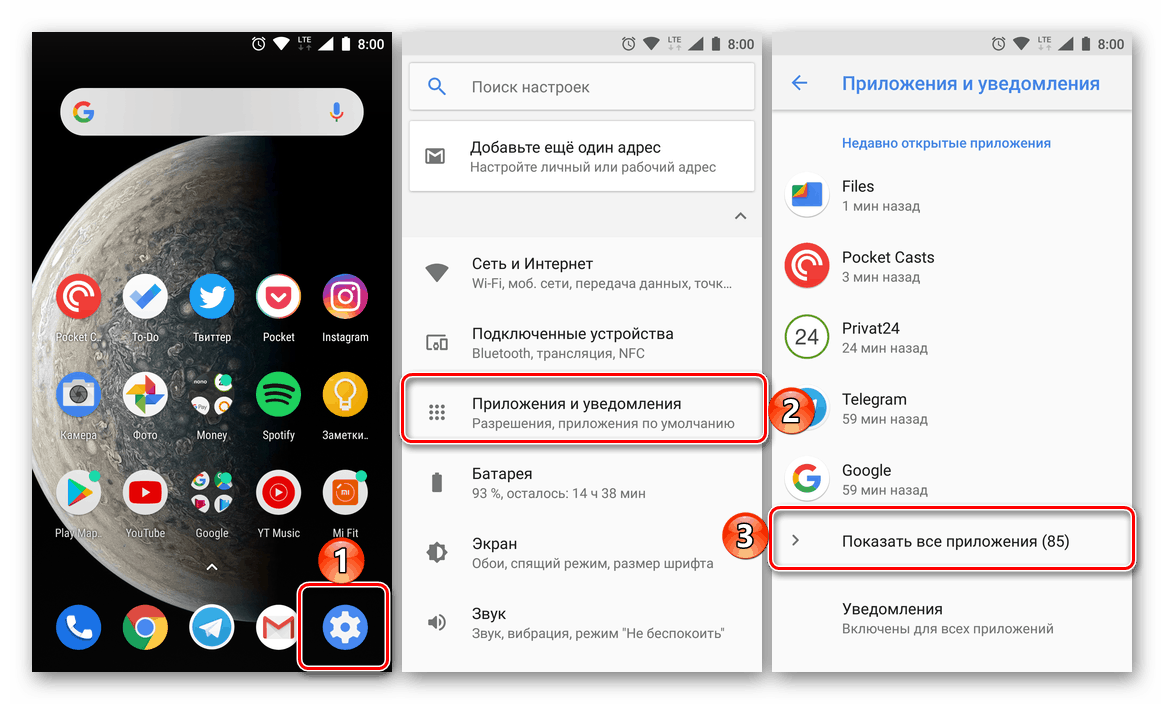
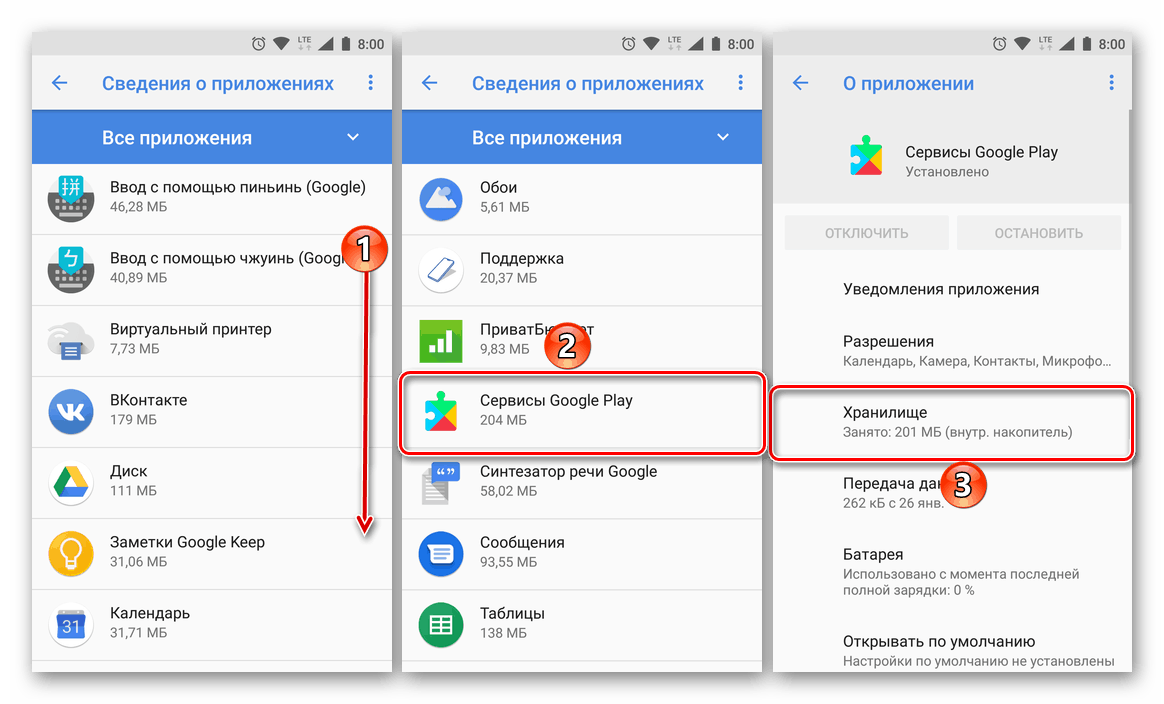
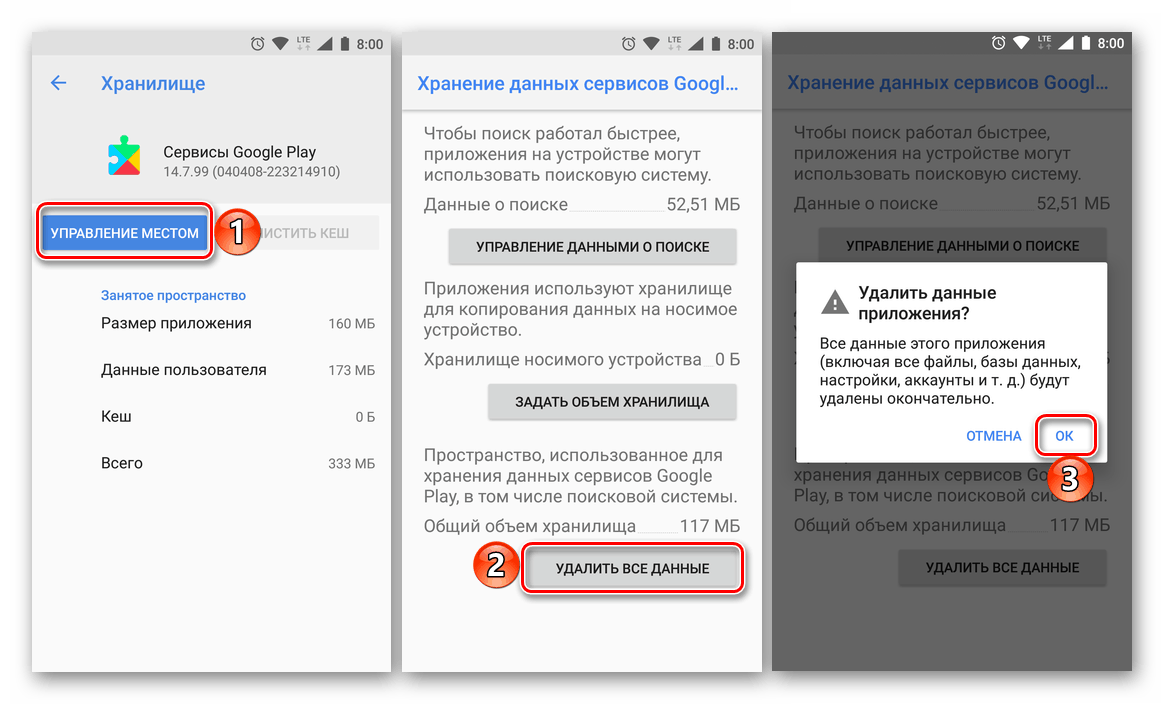
Як і в попередньому випадку, виконайте перезавантаження мобільного девайса, після чого перевірте наявність помилки. Швидше за все, вона більше не повториться.
Спосіб 3: Видалення останніх оновлень
Якщо очищення Гугл Плей Сервісів від тимчасових даних і кеша не допомогла, варто спробувати відкотити це додаток до його початкової версії. Робиться це в такий спосіб:
- Повторіть кроки №1-3 з попереднього способу, після чого поверніться на сторінку «Про програму».
- Тапніте по трьох точках, які розташовані у верхньому правому куті, і виберіть єдиний доступний в цьому меню пункт - «Видалити оновлення». Підтвердіть свій намір натиснувши «ОК» у вікні з питанням.
![Видалити оновлення програми Сервіси Google Play на Android]()
Примітка: Пункт меню «Видалити оновлення» може бути представлений у вигляді окремої кнопки.
- Перезавантажте свій Андроїд-девайс і перевірте наявність проблеми.
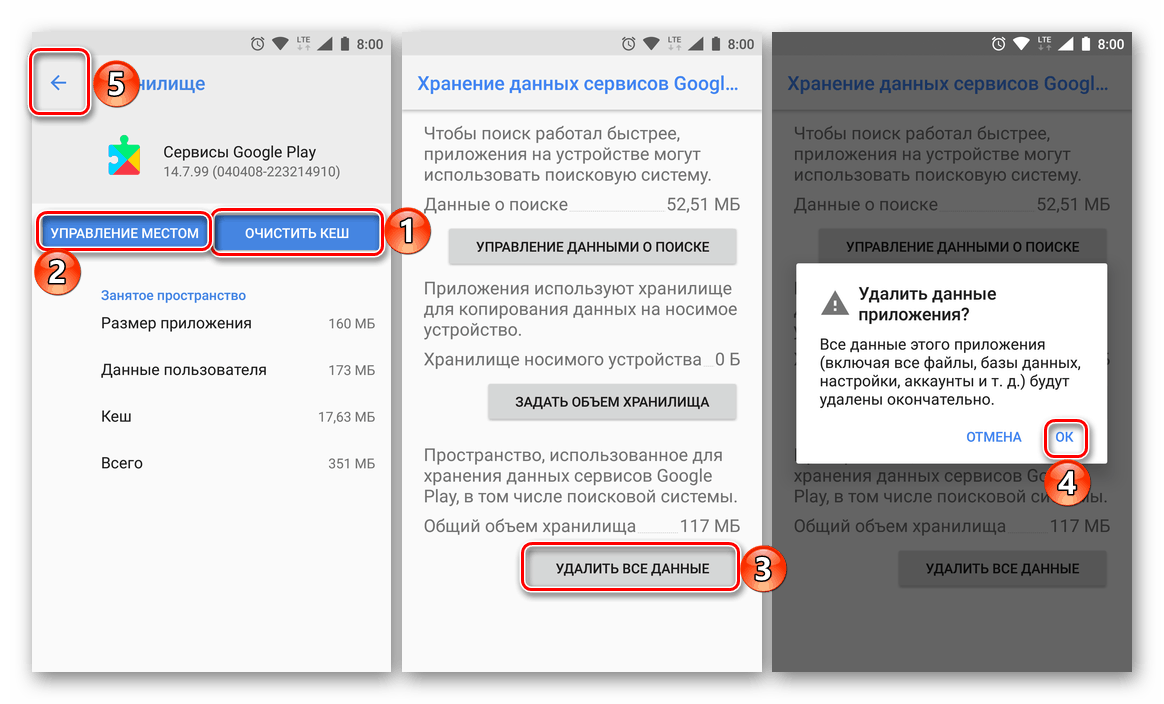

Якщо помилка «Додаток Сервіси Google Play зупинено» як і раніше буде виникати, доведеться перейти до видалення більш важливих даних, ніж кеш, тимчасові файли і апдейти.
Читайте також: Що робити, якщо не оновлюються додатки в Google Play Маркеті
Спосіб 4: Щоб видалити обліковий запис Google
Останнє, що можна зробити в боротьбі з розглянутої нами сьогодні проблемою - це видалити Google-аккаунт, який зараз використовується на мобільному пристрої в якості основного, а потім повторно в нього увійти. Про те, як це робиться, ми неодноразово розповідали в статтях на суміжну тему, присвяченим усунення проблем в роботі Google Play Маркета. Посилання на одну з них представлена нижче. Головне, перш ніж приступити до виконання запропонованих нами рекомендацій, переконайтеся в тому, що знаєте свій логін і пароль від облікового запису. 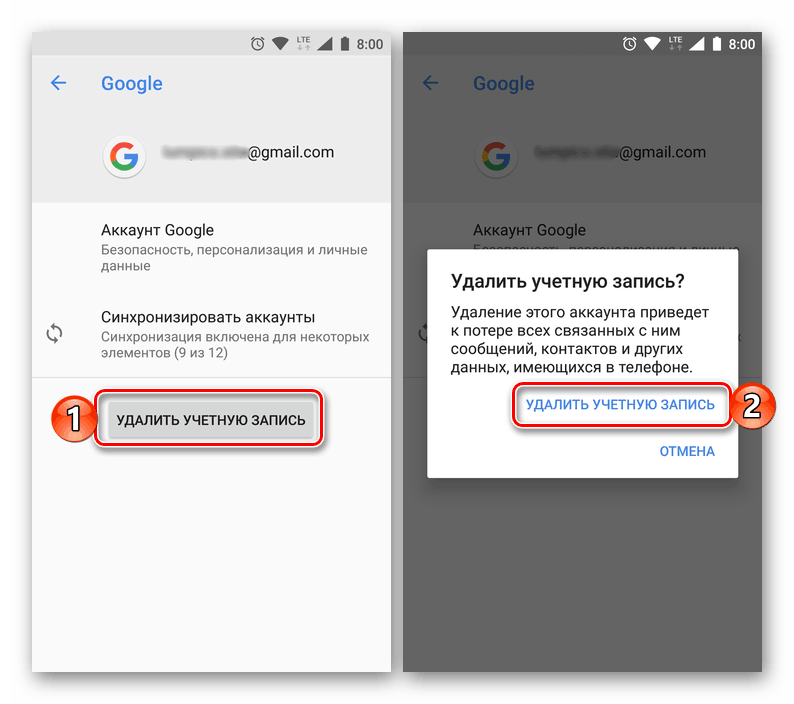
Детальніше:
Відключення і повторне підключення Гугл-аккаунта
Як увійти в обліковий запис Google на Android-девайс
висновок
Зупинка роботи Сервісів Google Play не є критичною помилкою, а причину її виникнення можна досить легко усунути, в чому ми з вами змогли переконатися особисто.